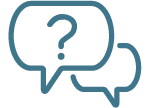Lumionコミュニティ (Q&A)
マテリアル
オブジェクトの更新
投稿者:ノラ
初めて投稿させていただきます。
LUMION10. Pro Studentを使用しています。
LUMION内でオブジェクトをインポートし、マテリアルを配置した後オブジェクトを更新すると、配置したマテリアルの割り当てがバラバラになってしまいます。
例)
更新前
レイヤA→マテリアルA
レイヤB→マテリアルB
レイヤC→マテリアルC
↓
更新後
レイヤA→マテリアルB
レイヤB→マテリアルC
レイヤC→マテリアルA
中々の不便を強いられているのですが何か対処法はございますでしょうか?
エクスポートオブジェクトはCOLLADAファイルです。
よろしくお願いします。
LUMION10. Pro Studentを使用しています。
LUMION内でオブジェクトをインポートし、マテリアルを配置した後オブジェクトを更新すると、配置したマテリアルの割り当てがバラバラになってしまいます。
例)
更新前
レイヤA→マテリアルA
レイヤB→マテリアルB
レイヤC→マテリアルC
↓
更新後
レイヤA→マテリアルB
レイヤB→マテリアルC
レイヤC→マテリアルA
中々の不便を強いられているのですが何か対処法はございますでしょうか?
エクスポートオブジェクトはCOLLADAファイルです。
よろしくお願いします。